.NET Framework este o parte integrantă a multor aplicații ce rulează pe Windows și oferă funcționalități comune pentru a rula aceste aplicații. Cadru platforma .NET oferă dezvoltatorilor un model de programare consecvent pentru aplicații de construcții. Dacă utilizați un sistem de operare Windows, .NET Framework este, probabil, deja instalat pe computer. În special, .NET Framework versiunea 4.5 este inclus cu Windows 8, .NET Framework versiunea 4.5.1 este inclusă în Windows 8.1 și versiunea 4.6 NET Framework este inclus cu Windows 10.
Cu toate acestea, .NET Framework 3.5 platforma este instalat automat cu Windows 8, Windows 8.1 sau Windows 10, și este necesar să se includă separat pentru aplicațiile care depind de ea de lucru. Pentru a face acest lucru, utilizați Windows Update, care poate fi deschis într-una din cele trei moduri. În toate cazurile, este nevoie de o conexiune la Internet.
Descărcați programul de instalare .NET Framework 3.5 (Notă. În acest caz, nici un cadru de descărcare imediat .NET. Este programul de instalare care cauzează Windows Update.)
În timpul instalării, este posibil să apară erori 0x800f0906, 0x800f0907 sau 0x800f081f. În acest caz, a se vedea articolul Eroare de instalare .NET Framework 3.5 :. 0x800f0906, 0x800f0907 sau 0x800f081f. Rețineți că acestea pot fi eliminate prin instalarea actualizarea de securitate 3005628.
În cazul în care nici una dintre aceste metode nu se potrivește sau nu aveți o conexiune la Internet, mass-media de instalare Windows pentru a fi utilizate. Pentru detalii privind rezoluția pentru codul de eroare 0x800f0906 cm. In „Metoda 3“ într-un articol despre .NET Framework 3.5 eroare de instalare. Dacă nu există nici un mediu de instalare, consultați. Crearea mass-media pentru Windows 8.1 instalare.
În general, nu este recomandat pentru a elimina orice versiuni ale .NET Framework instalat pe computer. Diferite aplicații depind de diferite versiuni ale platformei, în același timp, pe un computer, puteți încărca mai multe versiuni ale .NET Framework, în același timp.
.NET Framework 3.5 platforma este, de asemenea, utilizat de aplicații construite pentru versiunile 2.0 și 3.0.
Instalarea unui pachet lingvistic la Windows .NET Framework 3.5 de instalare poate provoca defecțiuni NET Framework 3.5 instalat. Când instalați .NET Framework 3.5 pachet limba Windows după care apare o eroare.
Componente pentru Windows CardSpace nu sunt acceptate .NET Framework 3.5 în Windows 8.
Din păcate, complexitatea asociată cu instalarea .NET Framework 3.5 platforma, nu permite utilizarea unui instalator separat, de sine stătătoare, care poate fi rulat independent de Windows Update. În cazul în care toate celelalte metode eșuează, suportul de instalare trebuie să fie utilizate, așa cum este descris mai sus.
În cazul în care aplicația necesită .NET Framework 3.5, și nu găsește această versiune pe computer în timpul instalării sau prima dată când porniți aplicația afișează caseta de dialog. Selectați componenta Instalați acest lucru. pentru a activa .NET Framework 3.5. Pentru a utiliza această opțiune necesită conexiune la internet.
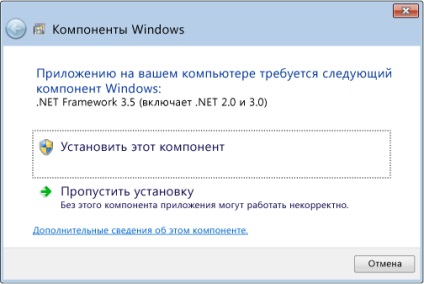
Puteți activa în mod independent, .NET Framework 3.5 Control Panel. Pentru a utiliza această opțiune necesită conexiune la internet.
Apăsați tasta Windows de pe tastatură, de tip „Windows Components“, apoi apăsați ENTER. O casetă de dialog Activați sau dezactivați funcțiile Windows. Sau, deschideți Panoul de control, faceți clic pe „Programs“ și apoi, sub „Programe și caracteristici“, faceți clic pe „Activați sau dezactivați funcțiile Windows.“
Instalați caseta 3.5 de validare NET Framework (include .NET 2.0 și 3.0). faceți clic pe butonul „OK“ și reporniți calculatorul atunci când vi se solicită.
Nu alege elemente copil pentru a activa HTTP pentru Windows Foundation Communication (WCF), dacă nu sunteți un dezvoltator care necesită o funcție script de mapare și tratare a WCF.